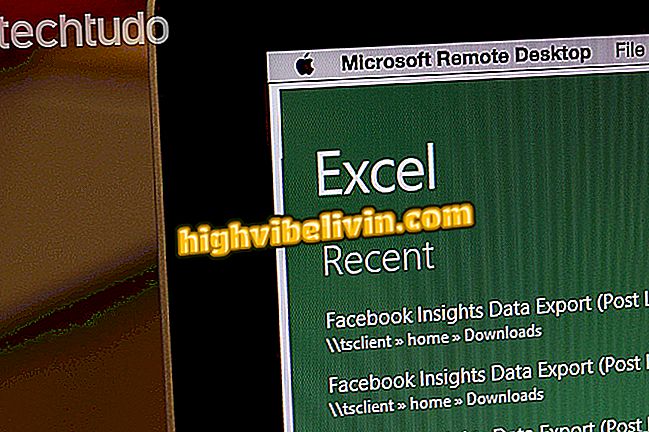Die Hälfte der Benutzer erhält einen vollständigen Speicherabruf auf ihrem Handy. zu lösen wissen
Mehr als die Hälfte der Smartphone-Benutzer (56%) hat bereits eine Warnung zum vollen Speicher erhalten. Western Digital, Hersteller von Festplatten und Speicherkarten, weist auf eine Umfrage hin. Laut der Umfrage glauben viele, dass ein Viertel des Speicherplatzes durch die Reinigung unbrauchbarer Dateien wiederhergestellt werden kann. Daher entscheiden sie sich dazu, die unerwünschten Elemente nacheinander auszuschließen, um die Warnung zu beseitigen.
Die Aktion könnte eine andere merkwürdige Tatsache sein: Laut WD haben 43% der Benutzer Angst, sich vom Handy fernzuhalten. Das Löschen einzelner Dateien ist jedoch nicht die einfachste Möglichkeit, den Junk Ihres Telefons zu reinigen. Hier finden Sie sechs Tipps, um Platz für Ihr Smartphone zu schaffen und die überfüllte Speicherbenachrichtigung zu beseitigen.

Android: Fünf Tipps, um mehr Platz auf dem Handy zu gewinnen
Was sind die Grenzen des Telefons in Kontakt mit Wasser
So löschen Sie Memes-Bilder und bereinigen Sie WhatsApp
Die Ansammlung von Bildern in WhatsApp ist einer der großen Schurken der Handyspeicher. Normalerweise greifen Benutzer auf das vollständige Entfernen von Medien aus der Anwendung zurück. Es gibt jedoch eine Möglichkeit, nur die Fotos zu entfernen, die keine Rolle spielen. Das Geheimnis ist, einen WhatsAp-Wischer für Android zu verwenden.
Schritt 1. Laden Sie Magic Cleaner herunter und installieren Sie es auf Ihrem Telefon. Berühren Sie beim Öffnen der Anwendung den Kopf der Figur, um den Scan zu starten. Die App analysiert die WhatsApp-Bilder und zeigt nur möglicherweise Junk-E-Mails an.

Verwenden Sie Magic Cleaner, um WhatsApp zu reinigen
Schritt 2. Am Ende der Analyse zeigt die App Bilder in Kategorien wie Scans, Cartoons und Memes. Überprüfen Sie die Elemente, um sicherzustellen, dass keine wichtigen Fotos vorhanden sind, und berühren Sie den Papierkorb, um alles auf einmal zu löschen.

Entfernen Sie Memes und andere nutzlose WhatsApp-Bilder
So deaktivieren Sie den automatischen Download von Medien in WhatsApp
Nach der Reinigung von WhatsApp muss sichergestellt werden, dass der Messenger nicht mehr so viele nutzlose Bilder ansammelt, indem das automatische Herunterladen von Medien deaktiviert wird.
Schritt 1. Rufen Sie die App-Einstellungen auf dem Startbildschirm auf und wählen Sie die Option "Daten und Speicher".

Rufen Sie die WhatsApp-Speichereinstellungen auf
Schritt 2. Behalten Sie unter "Auto Download" die drei folgenden Optionen bei "Kein Medium". WhatsApp lädt also nur Fotos, Videos, Audiodateien und Dokumente herunter, wenn Sie dies manuell tun. Mit der Option "Speichernutzung" können Sie immer noch wissen, welche Personen oder Gruppen sich am meisten im Telefonspeicher befinden.

Deaktivieren Sie den Mediendownload und finden Sie heraus, welche Konversationen am schwersten sind
So löschen Sie andere nicht benötigte Dateien
Wenn WhatsApp richtig eingestellt ist, müssen andere unbrauchbare Dateien aus dem Speicher entfernt werden. Anwendungen wie Clean Master sind gute Verbündete, um Junk loszuwerden. Laden Sie es aus dem Play Store herunter und installieren Sie es auf Ihrem Handy. Öffnen Sie die App und tippen Sie auf "Unnötige Dateien". Warten Sie einige Sekunden bis zum Ende der Analyse und sehen Sie oben, wie viel Speicherplatz das Programm wieder herstellen kann. Berühren Sie "Papierkorb löschen", um fortzufahren.

Entfernen Sie den Cache installierter Apps und anderer unbrauchbarer Daten
Wie reinige ich den RAM?
Wenn Sie die Leistung von Android mit einer Dienstprogramm-App verbessern möchten, sollten Sie sich für leichtere Downloads entscheiden. Clean Master Lite ist eine vernünftige Alternative und wiegt weniger als die Vollversion. Öffnen Sie nach der Installation die App zum ersten Mal, um eine Verknüpfung zur RAM-Bereinigung auf dem Startbildschirm zu erstellen. Eine Erinnerung: Verwenden Sie die Funktion sparsam, um Schäden an Ihrem Smartphone zu vermeiden.

Wenn Sie RAM bereinigen möchten, verwenden Sie eine kompakte App wie Clean Master Lite
Fotos in Google Photos Backup hochladen
Google Photos ist ein unbegrenzter Speicherdienst für Fotos und Videos, der die Galerie automatisch von Ihrem Telefon entfernt.
Schritt 1. Öffnen Sie das Seitenmenü von Google Photos und rufen Sie die Einstellungen auf. Stellen Sie im ersten Menüpunkt sicher, dass ein Google-Konto mit der App verknüpft ist.

Melden Sie sich mit einem Google-Konto bei Google Fotos an
Schritt 2. Gehen Sie zurück zum Startbildschirm und warten Sie auf die Sicherung Ihrer Telefonfotos. Überprüfen Sie die Endwarnung oben. Wenn der Upload abgeschlossen ist, tippen Sie auf die Option "Speicherplatz löschen" im Seitenmenü, um alle Offline-Kopien zu löschen und Speicherplatz auf Ihrem Smartphone zu erhalten.

Warten Sie, bis die Sicherung abgeschlossen ist, und löschen Sie die gespeicherten Fotos.
So speichern Sie Fotos in Dropbox
Wenn Sie den Google-Dienst nicht verwenden möchten, ist Dropbox eine Alternative, die helfen kann.
Schritt 1. Laden Sie Dropbox herunter, installieren Sie Dropbox auf Ihrem Telefon und öffnen Sie das Seitenmenü. Gehen Sie zu den Einstellungen und tippen Sie auf "Senden der Kamera aktivieren".

Aktivieren Sie die Sicherung der Dropbox-Fotos und -Videos
Schritt 2. Sie können wählen, ob Sie nur über WLAN oder auch über 4G sichern möchten. Die App speichert automatisch alle Ihre Fotos in einem Ordner mit dem Namen "Camera Uploads" auf dem Startbildschirm. Wischen Sie am Ende die Handy-Fotogalerie ab, um den Platz zurückzunehmen.

Wählen Sie die Art der Einreichung und überprüfen Sie Ihre Sicherung in einem hervorgehobenen Ordner
Was bedeutet ausstehender Download im Google Play Store? Fragen Sie im Forum nach.